
やればできるじゃん。シルバーに輝くアルミボディーを見たとき、思わず口にしてしまいました。ある意味話題になった『VAIO Phone』から1年。AndroidからWindows 10 Mobileに鞍替えし、マイクロソフトとドコモと協業して生まれた"真"の『VAIO Phone Biz』をさっそま早速触ってみました。
高級感ただようVAIO Z系デザイン+アルミ合金ボディー

▲箱は本体ほどの高級感はなくシンプルなもの。
VAIOがしっかり設計しただけあり、デザインも性能もこだわりがあります。外観から見ていくと、削り出しのアルミ合金ボディーは544グラムのインゴットから削りだして約38グラムしか使わないという贅沢さ。レーザーエッチング加工でロゴを入れたあと、ブラスト加工でつや消しに仕上げています。デザイン、質感はVAIO Z Canvasのそれです。VAIO Zの天板に置いてもしっくりくる高級感があります。


▲削り出しのアルミ合金ボディーの質感は上々。VAIO Z Canvasのようなデザインもいい。


▲544グラムのインゴットからの削りだしで約38グラムまで絞る。上の写真は最終一つ手前の状態。
画面は5.5インチのフルHD。強化ガラスを使用し、エッジ部分はボディーから少し引っ込んでいるものの、カバーすることなく剥き出しのままのデザイン。画面はコーティングされていて滑りがよく、指紋もつきにくい。厚さは8.3ミリ、重さは約167グラム。持った感じのサイズ感はちょうどよく肌触りもいい。
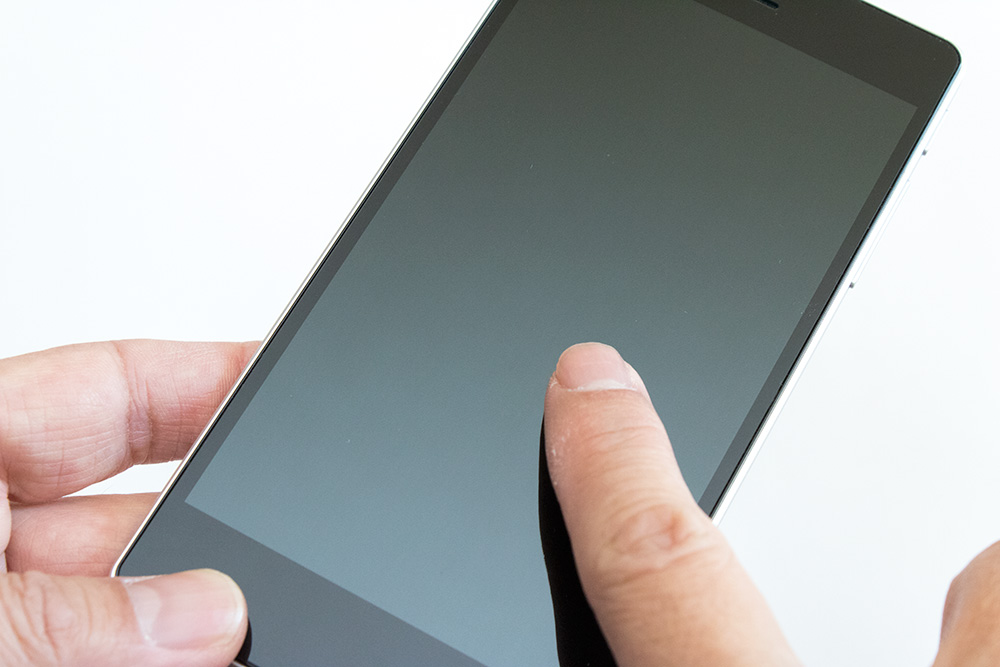
▲コーティングが効いているのか、指紋はつきにくく指の滑りもいい。
ただ、iPhoneと同様滑りやすく、落としてしまう不安があるので、カバーは付けたいところ。アクセサリーメーカーがつくっていくれるかなぁと思いましたが、発表会の会場でディーフがカバーや液晶保護フィルムを展示していたので安心しました。

▲ちゃんとアクセサリーが販売されるようで安心。手帳タイプのケースも販売される。
生産は海外の工場を使用とのことですが、最終検査は1つ1つ安曇野でチェックする「安曇野FINISH」にこだわっています。VAIOユーザーとしては安曇野がしっかり関わっていると安心感が得られるので、このあたりも1年前の製品とはまったく違いますね。
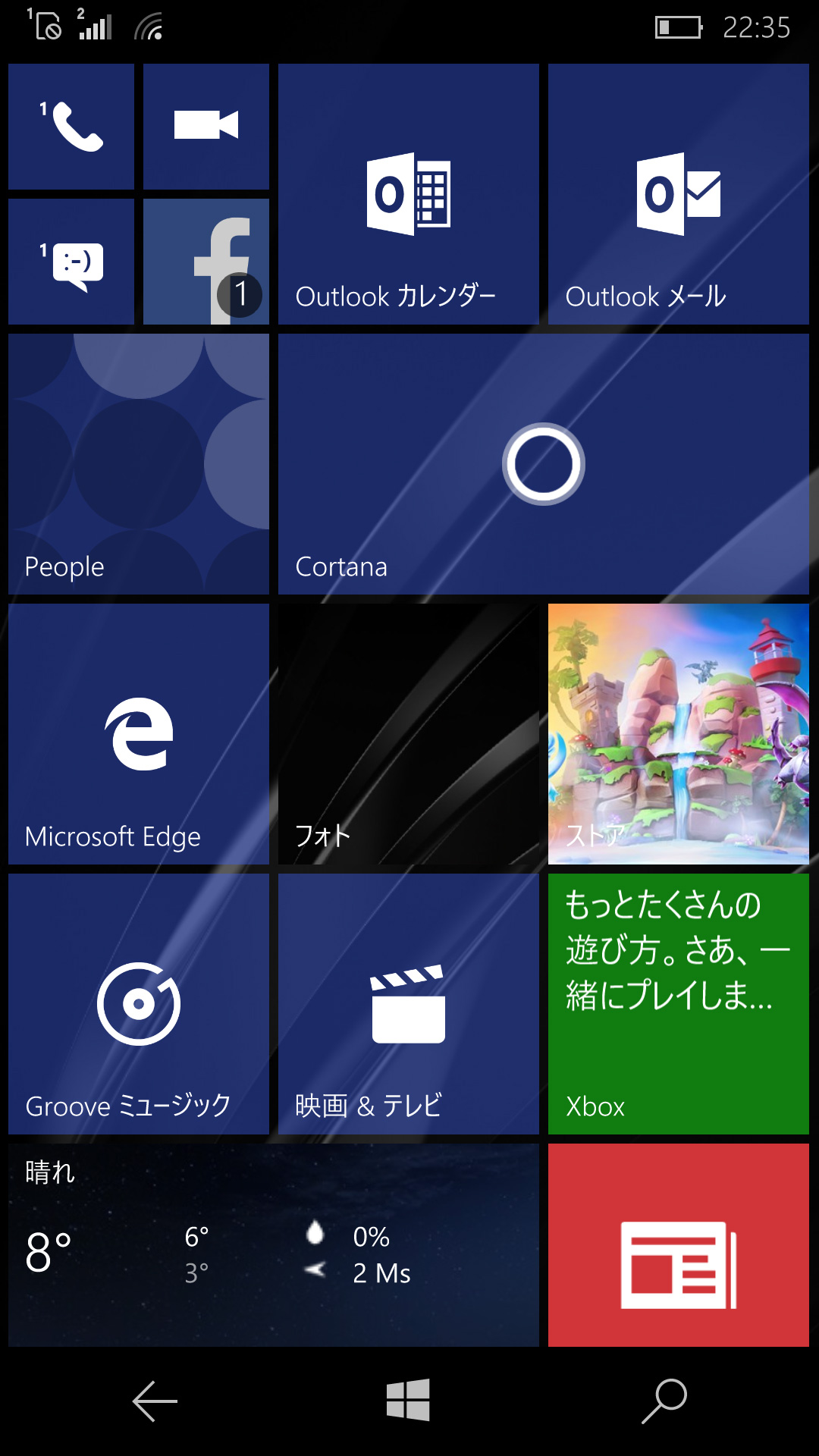
▲VAIO Phone Bizの画面。
CPUは、8コアプロセッサーのSnapdragon 617(1.5 GHz +1.2 GHz)を採用しました。1月31日に出荷開始されたトリニティの『NuAns NEO』と同じで、Windows 10 Mobileではミドルクラスにあたります。このCPUを採用したのは、Windows 10 MobileがほかのOSに比べそれほどパワーを必要しないことと、売りのひとつである「Continuum」に対応しているからだそうです。また、Continuumを考えてメモリーも3GBにしているとのこと。NuAns NEOがメモリーが2GBなので、VAIO Phone Bizのほうが多少動作がいいかもしれません。
Continuumの操作はあまりラグを感じずスクロールもスムーズ
Continuumは、Windows 10 Mobileを大画面にWindowsのように映すことができ、アプリを起動して作業が行なえます。キーボードやマウスを接続でき、電話の機能はそのままに簡易的なPCとして利用できるのです。当初マイクロソフトはこのContinuumの対応CPUにSnapdragon 617を含めていませんでしたが、今回VAIO Phone Bizの開発に関わって確認できたことから、正式に対応CPUとしてラインアップされています。つまりVAIO Phone BizのContinuum機能はマイクロソフトのお墨付きということです。
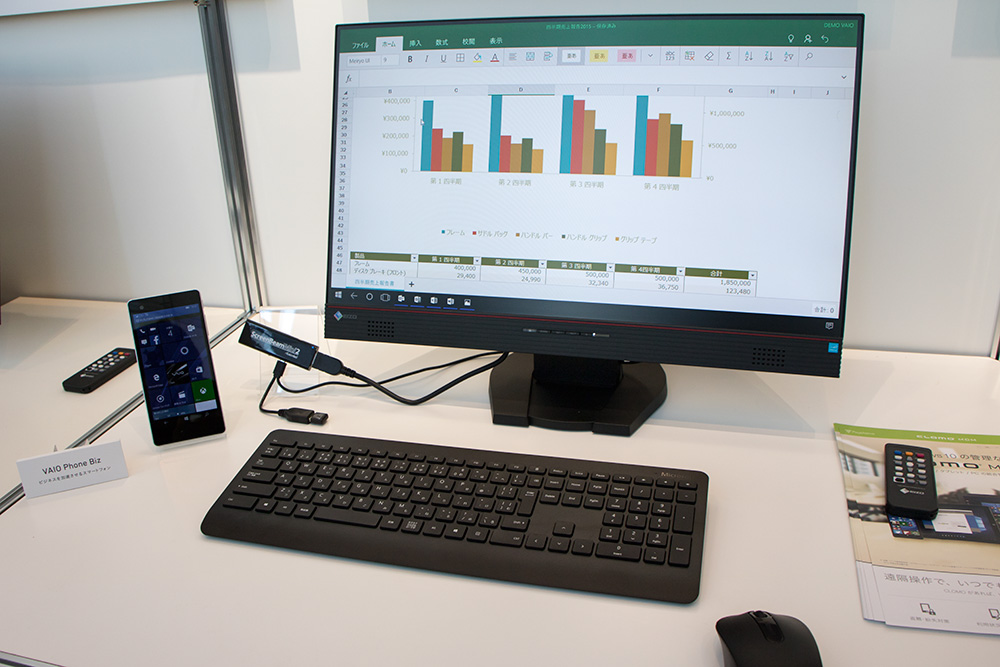
▲発表会場でのデモ。マイクロソフトのキーボードとマウスがワイヤレス接続されていた。
動作確認に用いられたのが、Actiontec ElectronicsのMiracastレシーバー『ScreenBeam Mini2』です。この製品は、VAIOストアでも取り扱う予定になっています。使い方は初期設定さえすればいたってシンプル。テレビなどのHDMI端子にScreenBeam Mini2を挿し、microUSB端子に同梱の二股ケーブルを挿して、一方はACアダプターに、もう一方にはキーボードやマウスを接続します。
ただ、筆者の環境ではLogicoolのキーボードとマウスを接続しようと無線アダプターをUSBに挿しましたが、うまく動作しませんでした。発表会の会場ではマイクロソフトのキーボードとマウスが、無線アダプターで接続されていましたが、こちらは問題なく動いておりました。もしかしたらその辺りの相性が存在するかもしれません。

▲Actiontec Electronicsの『ScreenBeam Mini2』は、実売価格9800円ほど。

▲HDMI端子に挿して、USBケーブルを接続。キーボードやマウス用のアダプターを挿す。ただ、うちの環境ではLogicoolのアダプターはうまく動作してくれなかった。
あとは、VAIO Phone Biz側からまずScreenBeam設定ユーティリティをストアからダウンロード。Wi-Fiをオンにしてアクションセンターを画面上からスワイプして表示し、「接続」をタップ。製品が見つかって接続したら、コントロールに移動。タッチパッドの画面になり、画面にはWindowsの画面が現われます。
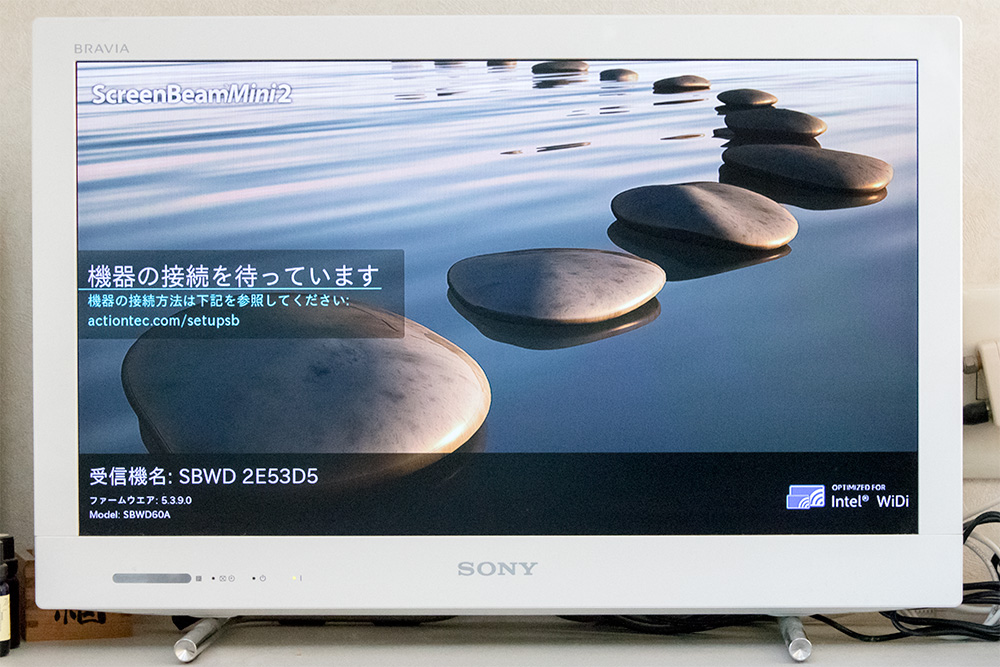
▲ScreenBeam Mini2の電源を入れた状態。
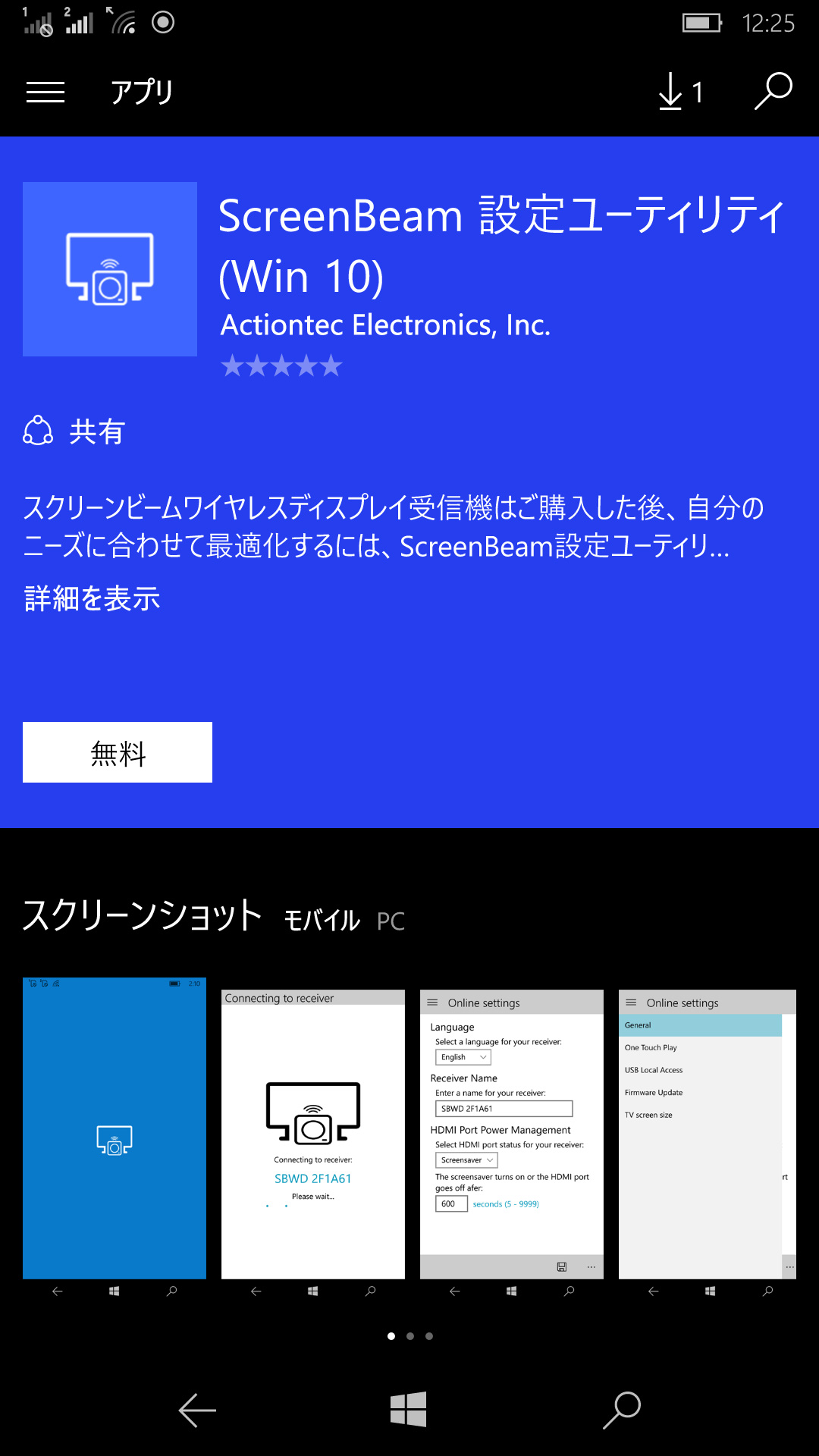
▲ScreenBeamの設定ユーティリティはストアからダウンロード。
ストアから落としたScreenBeam設定ユーティリティは、接続後に起動するといろいろと設定できます。特に表示範囲がディスプレーによって変わるので、「テレビ画面サイズ」で調整しましょう。
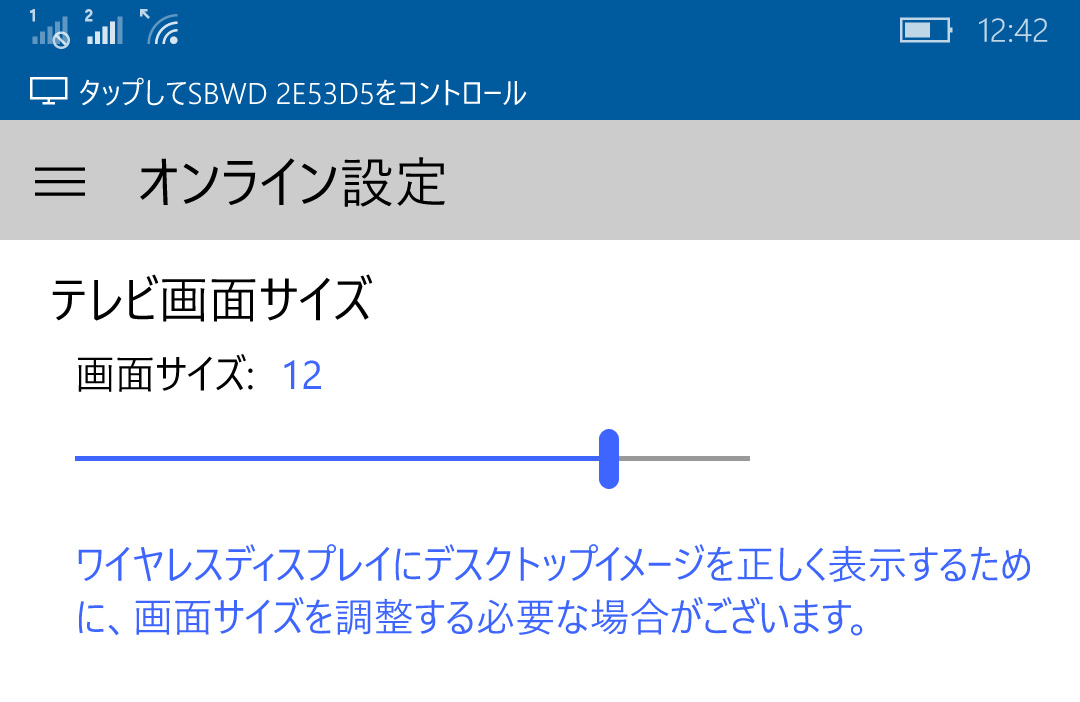
▲ユーティリティの設定から映像がはみ出していたりしたら画面サイズを調整。
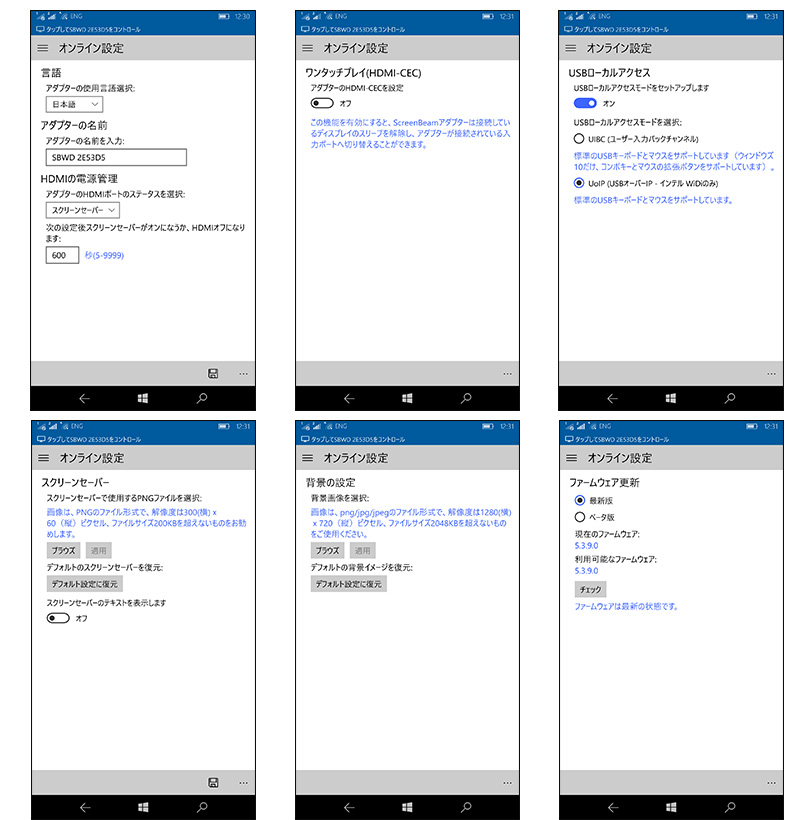
▲ほかにもいろいろと設定やファームウェアのアップデートなどが行なえる。
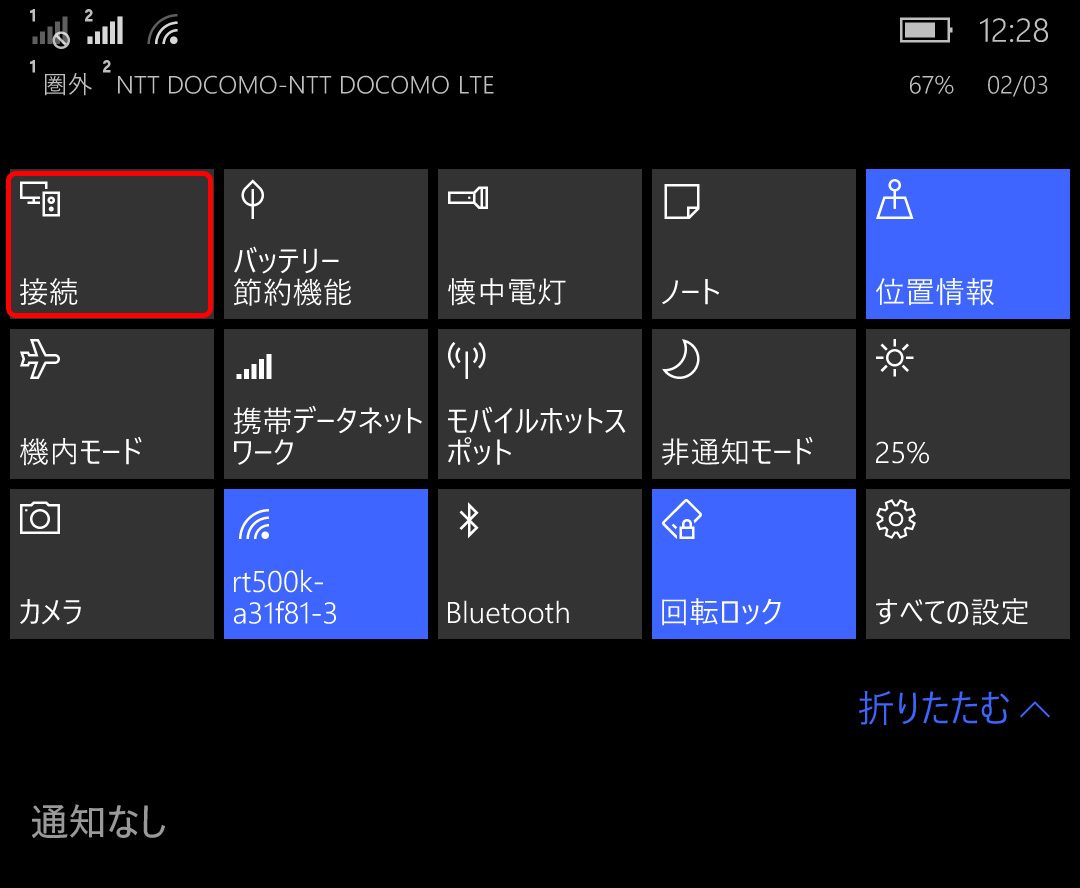
▲Continuumを開始するには「接続」をタップ。
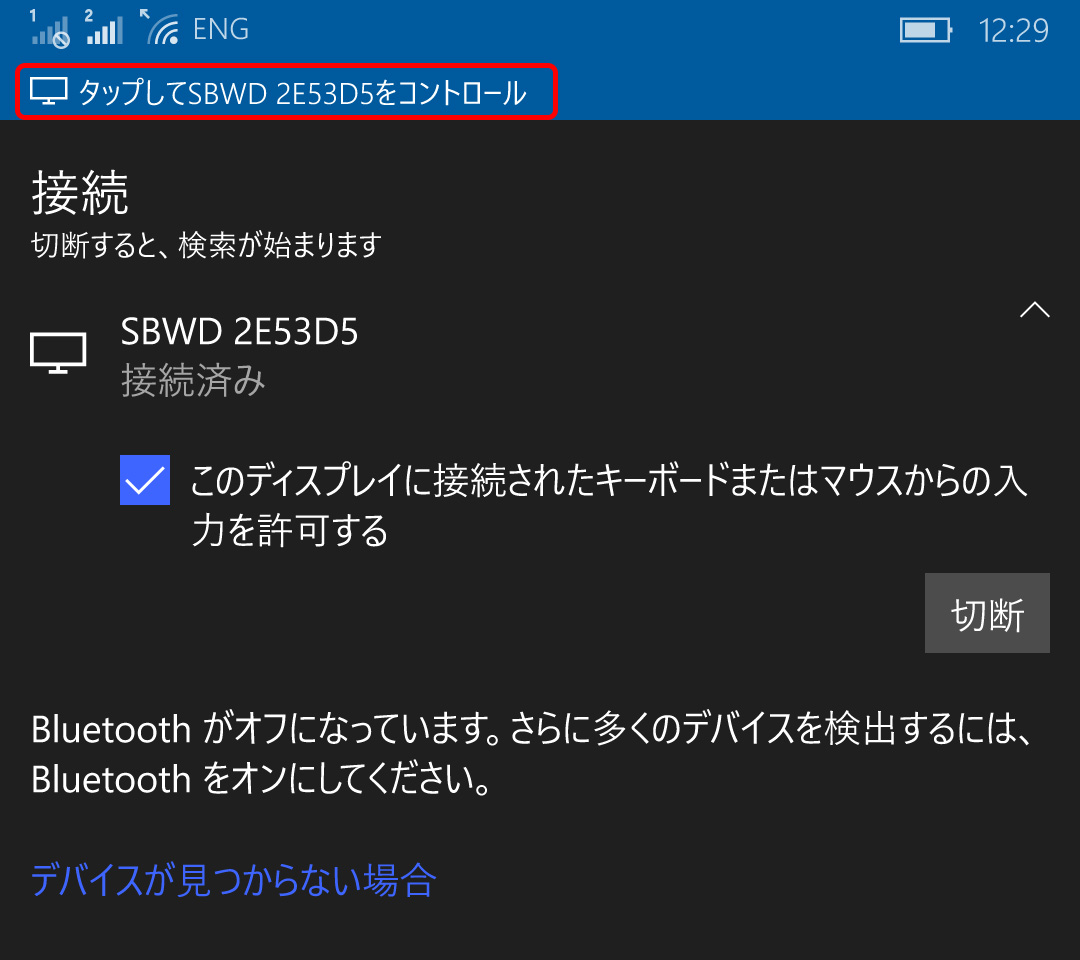
▲ScreenBeam Mini2を探して接続したら、上の「タップして・・・」をタップすればタッチパッドモードになる。
実際にVAIO Phone Bizのタッチパッドで操作してみましたが、想像以上に使える印象です。反応もそんなに悪くないです。たまにカーソルの動きがカクカクすることもありますが、許容範囲内ではないでしょうか。アプリは、タブレットモードとして全画面表示のみになります。また、仮想デスクトップは使えませんでした。

▲タッチパッドのモードで操作すると、カーソルを動かせる。

▲ネットももちろん使える。アプリは全画面表示のみ。

▲写真ももちろん見られる。そんなにタイムラグは感じられない。

▲カメラアプリを立ち上げたら、撮影中の映像が表示されたけどが、こちらはかなりラグがあった。
会場でキーボードを使って文字入力しようとしたときは、若干のラグがありました。また、IMEがスマホ用に特化しているらしく、長文の変換は苦手のようです。短いセンテンスで変換していけばいいと思います。マウスは、かなり快適に思いました。タッチパッド操作よりは動きがいいように感じます。

▲会場のマイクロソフトのキーボードとマウス。ローマ字入力のみでかな入力の筆者は涙目。
出張時、Miracastレシーバーとキーボード、マウスを持って行き、ホテルにHDMI端子を備えたテレビがあれば、Officeアプリも備わっているのでテレビ画面で作業ができるでしょう。プレゼンの時もパワポを利用できるので問題なしです。ノートPCを持ち運ぶより楽ができそうです。
サクサク操作できるが今後のブラッシュアップも期待
Continuumの話を先にしてしまいましたが、Windows 10 MobileとしてのVAIO Phone Bizの性能を見ていきましょう。お借りしたのが開発用機材なので、製品版では改善されている部分もあることを予めご了承ください。まず動作ですが、とても滑らかです。通常のスクロールもスムーズです。ただ、写真を拡大表示したとき、スクロールさせると画面がちょっと乱れました。この辺りは開発機材なので今後ブラッシュアップされると思われます。
Antutuベンチマークを走らせてみた結果は、トータルスコアで15704でした。Windows 10 mobile用はまだベータ版なので、ほかのプラットフォームと横並び比較はしないほうがいいと思いますが、同じCPUを積んでいるNuAns NEOとはそんなに違いがないので、性能的にはあまり変わらないでしょう。
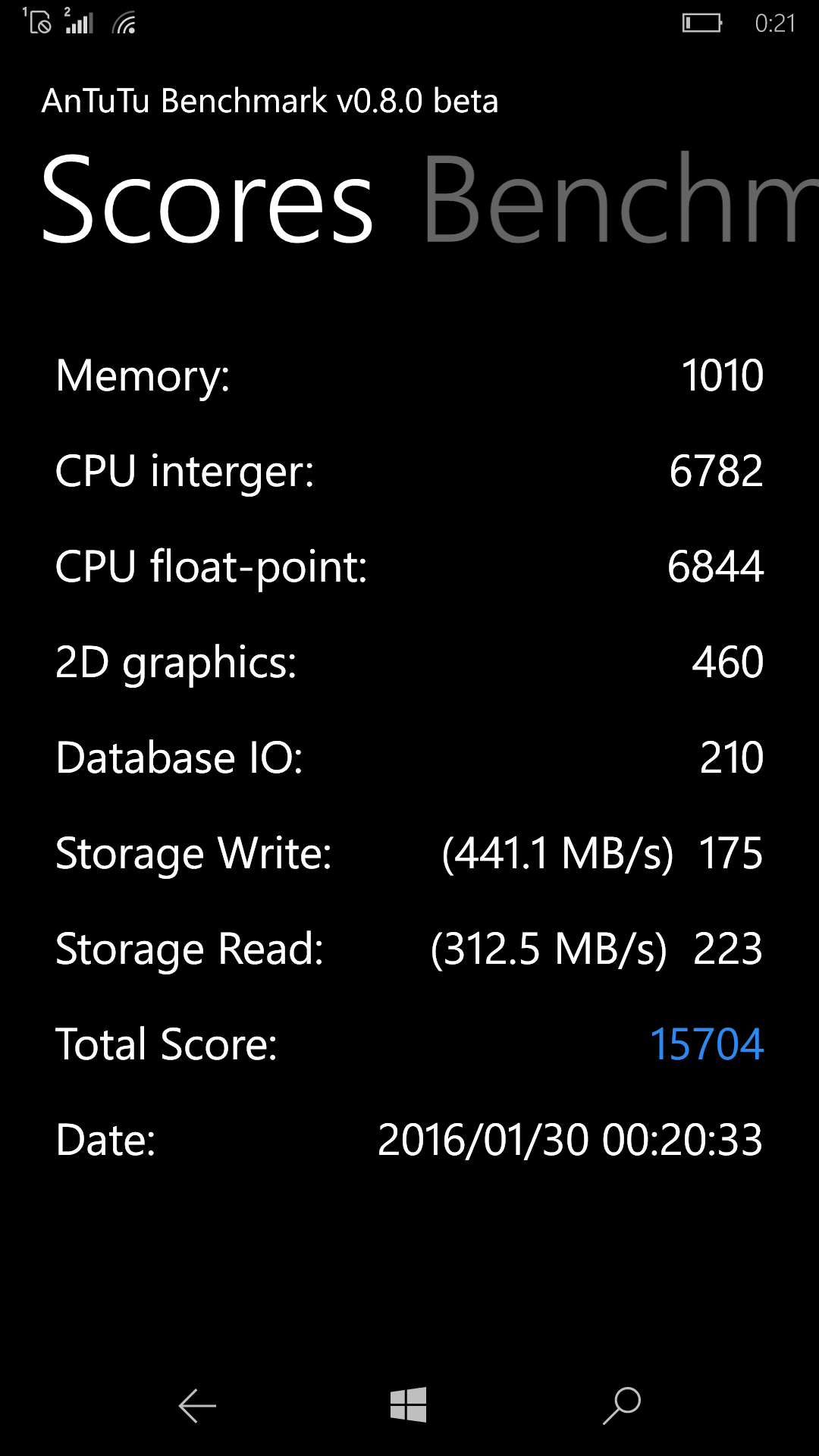
▲Antutuベンチマークの結果。開発機材なのとアプリもベータ版なので参考まで。
Wi-Fi通信はspeedtest.netによる計測をしましたが、11ac接続で100Mbps前後程度。こちらは現時点では調整中とのことなので、製品版ではより速度が出ると思われます。LTEによる通信も計測しましたが、こちらはiPhoneなどとアンテナ感度も速度も同等でした。
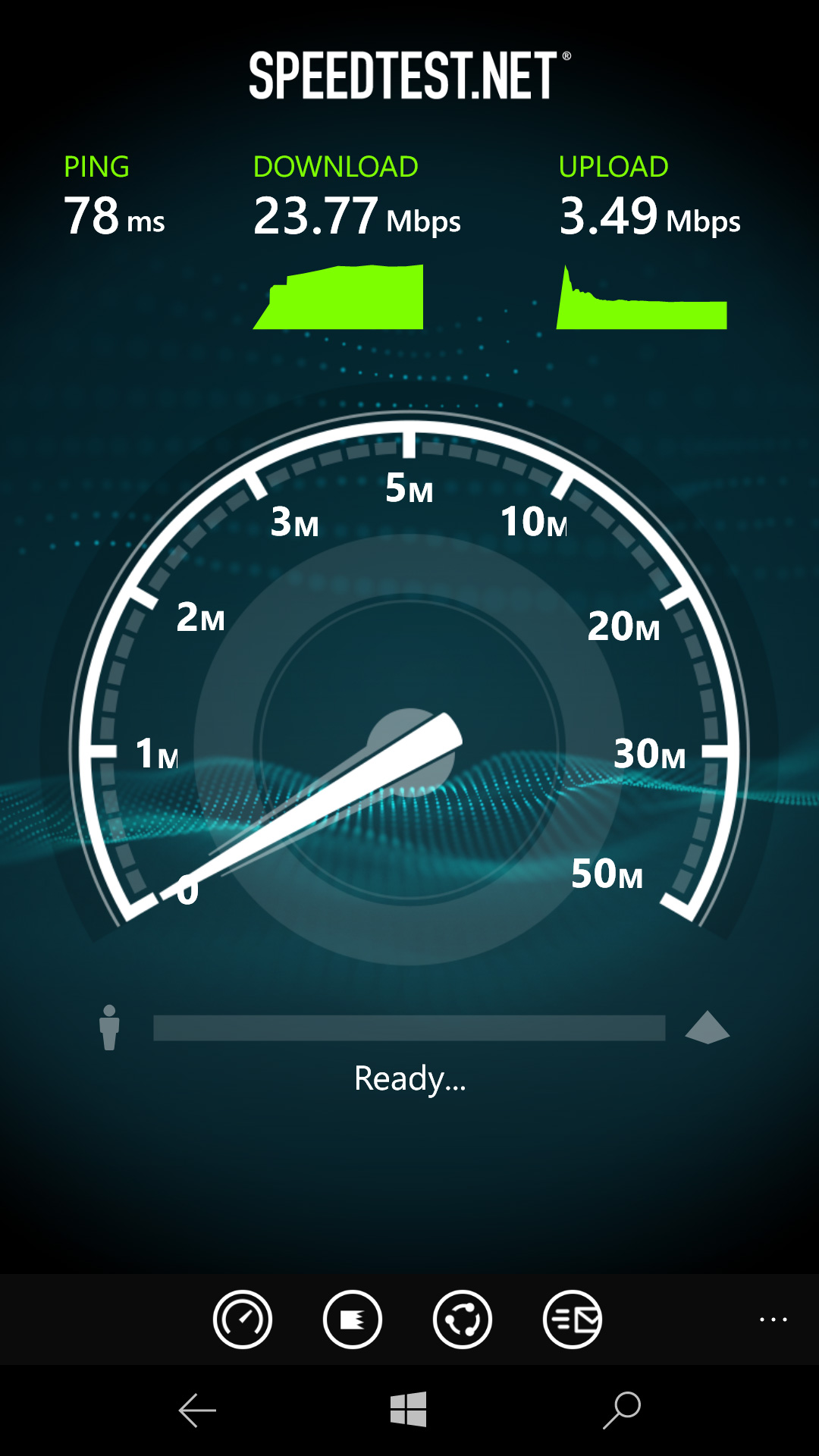
▲こちらはDMM MobileのLTE通信での速度。
SIMは2つスロットを備えていて、SIM1はmicroSIM、SIM2はnanoSIMが利用できました。GSMの通信機能も備えているようですが、動作保証はしていません。LTE/W-CDMAのSIM2枚を挿した場合は、どちらか一方を有効にできます。また、SIM2スロットはmicroSDカードと排他での使用となります。
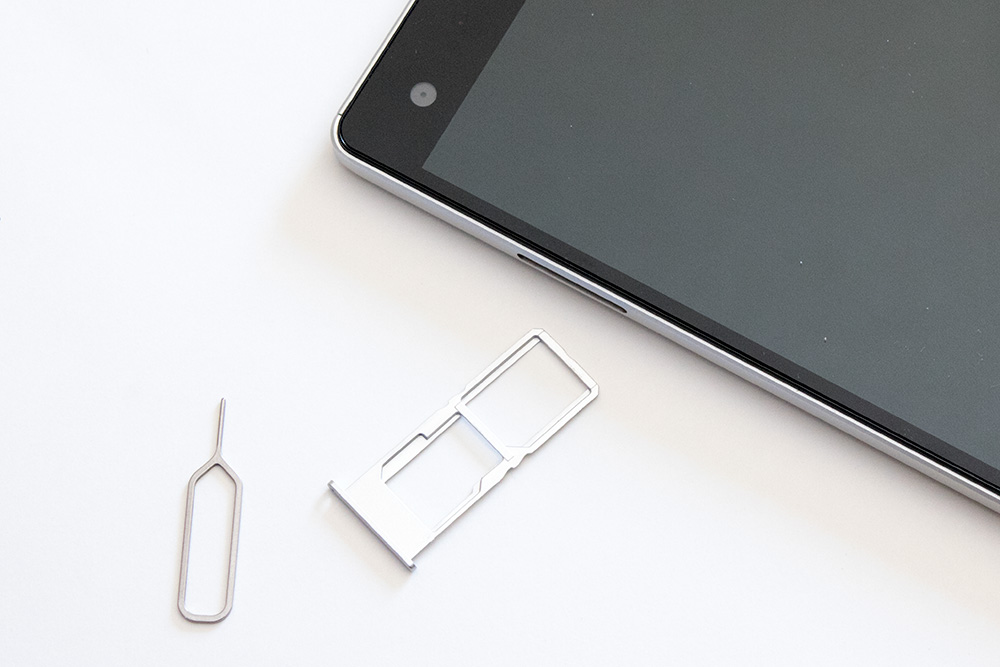
▲iPhoneのようにピンを刺してスロットを引き出すタイプ。ピンは同梱されている。

▲SIMを2枚利用したとき。SIM1が右側のMicroSIM、左側がnanoSIMのSIM2になる。

▲SIM2はmicroSDカードと排他利用になる。
SIMを挿すと、接続プロファイルの選択画面が現われます。主要MVNOが一覧表示されているので、選択するだけのラクラク仕様。通信の上限設定もちゃんと備えています。このあたりはWindows 10と同じです。
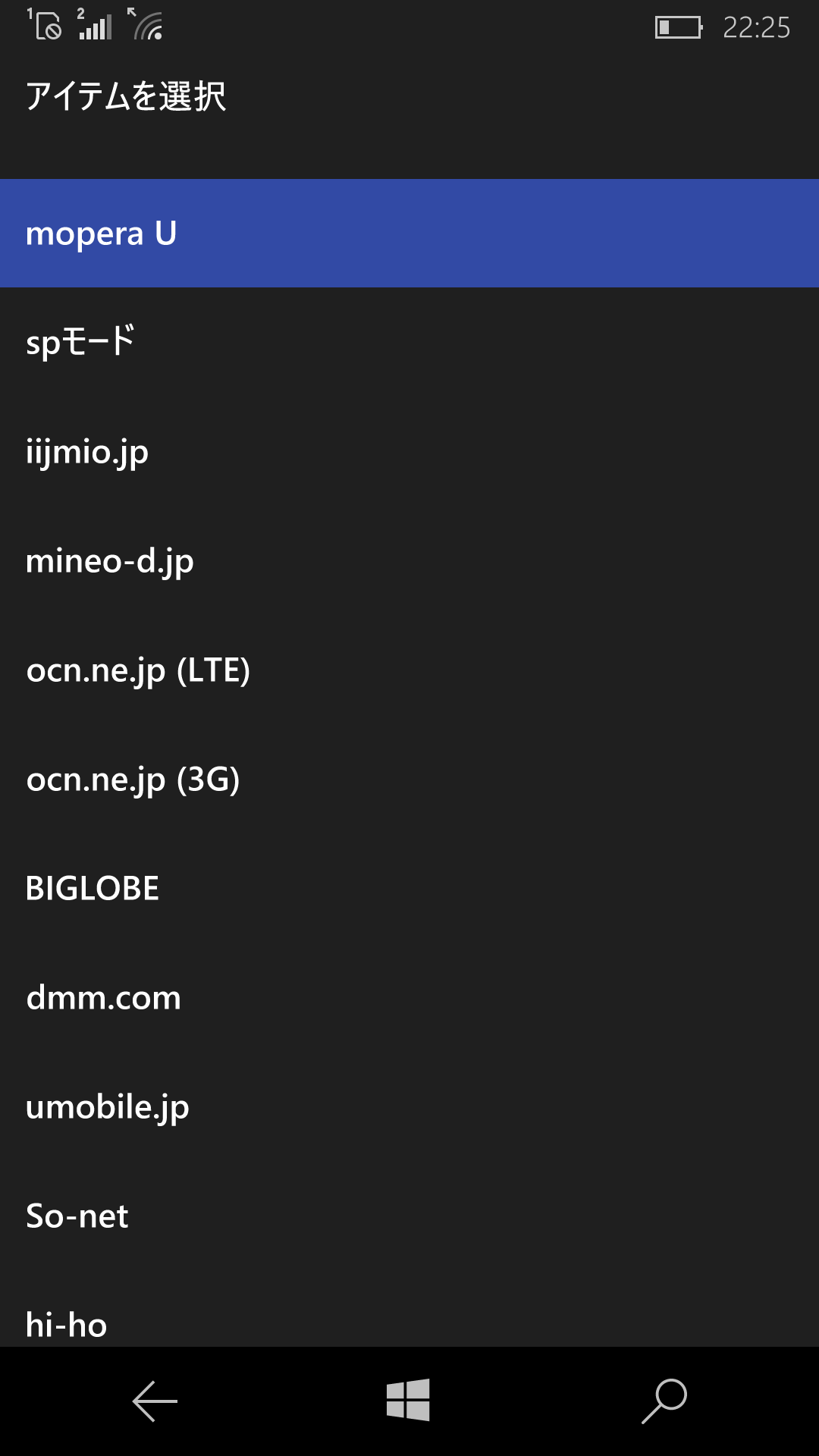
▲あらかじめプロファイルが用意されていのはうれしい。
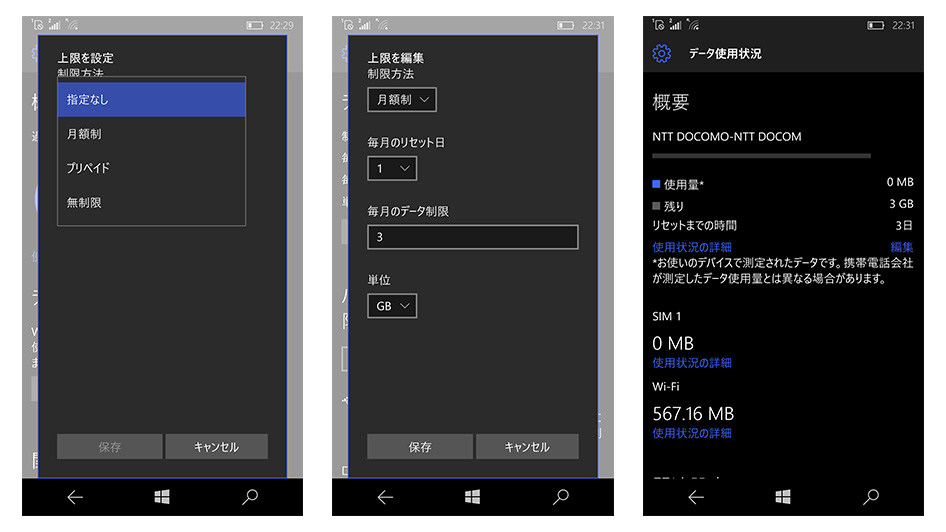
▲通信量の上限設定ができる。使用量も確認できるので便利。
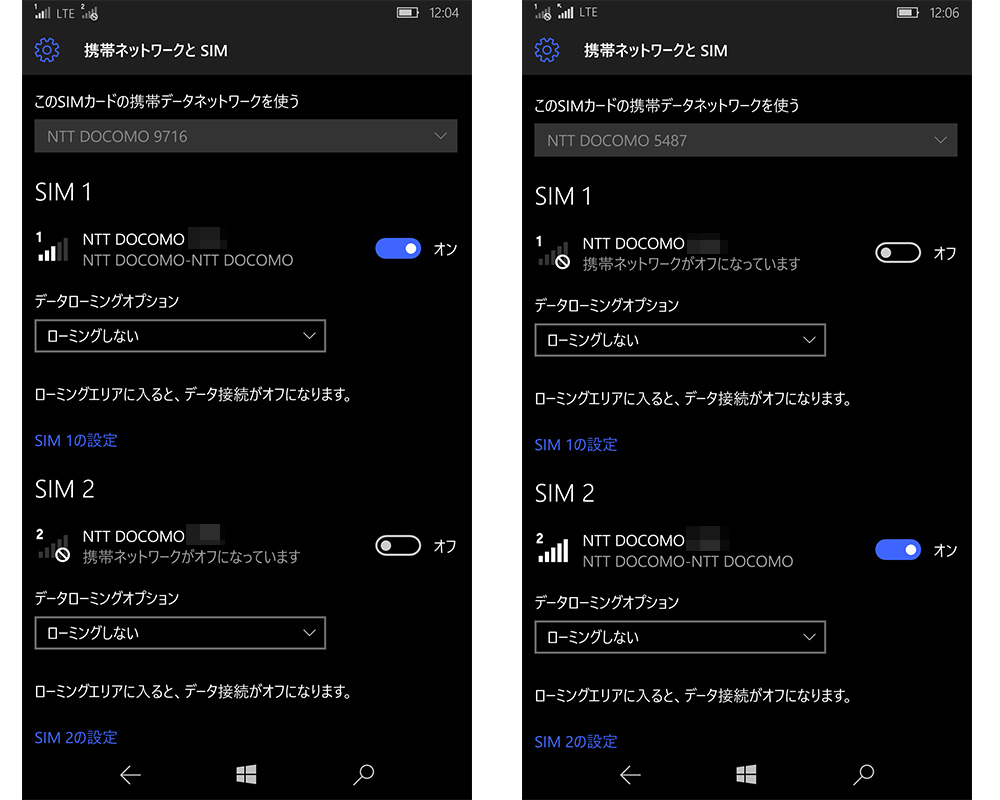
▲LTEのSIMだとどちらか一方を利用することになる。
対応バンドは以下のとおりで、SIMフリーとはいえ、ドコモ網で利用するのがベストです。一応ソフトバンクの利用バンドは対応していますが、auの音声通信CDMA2000が対応していないので、通話はできません。通話機能付きのSIMを推奨していますが、データ通信のみのSIMを挿しても問題なく動作はしました。
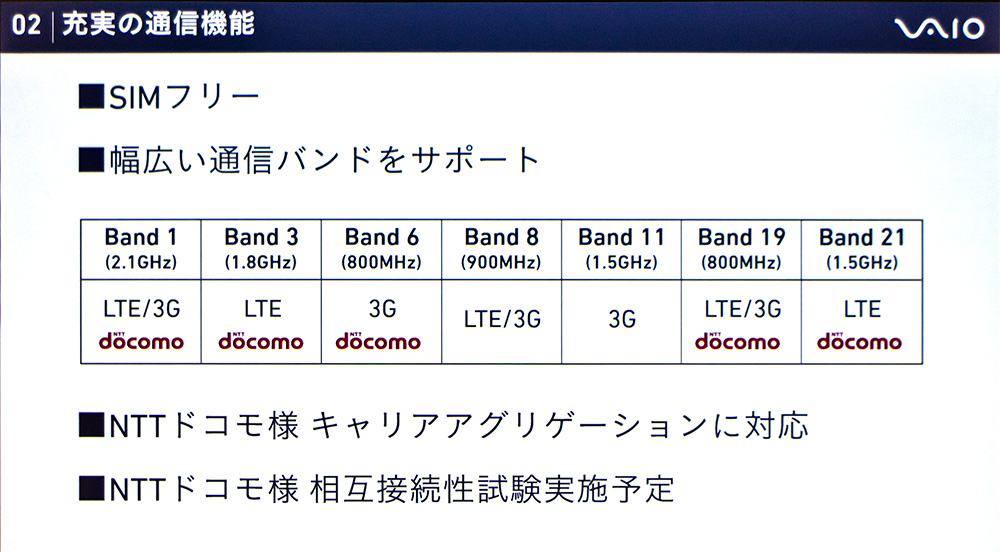
▲ドコモとは協業して試験も実施中。VoLTEには対応していない。
カメラは、リアが1300万画素、フロントが500万画素と標準的ですが、ソニー製のCMOSではないのが残念。Windowsのカメラアプリを使って撮影しますが、ピントをマニュアルで調整できるなどおもしろい点もあるものの、画質面はカラーノイズが乗ったりシャープがかかりすぎたりして、処理の仕方をもう少し調整してほしいところ。このあたりはマイクロソフトに頑張っていただきたいですね。

▲レンズのスペックは現時点で公開されていない。
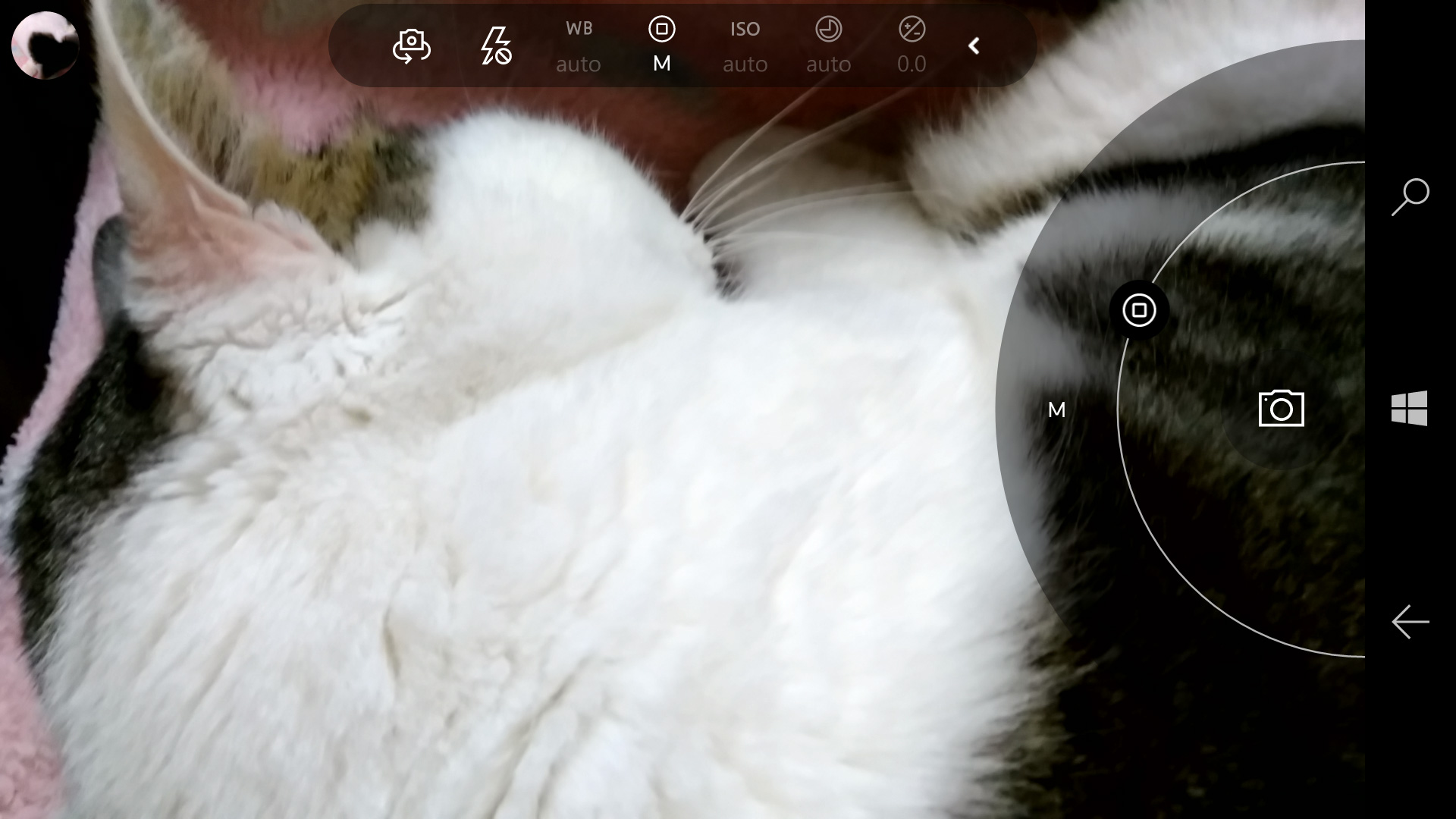
▲カメラアプリはマニュアルでピント調整ができる。

▲カラーノイズが出ているのと、ちょっとシャープがかかりすぎのような感じ。
動画も同様で、筆者が飼っている猫程度の濃淡でも黒つぶれや白飛びして、キレイに撮影できませんでした。iPhoneでもXperiaでもそんなことにはならないので、こちらも調整してほしいですね。製品版までに改善されることを期待したいです。

▲動画のキャプチャー画像。猫の黒い毛の部分が潰れてしまっている。逆に黒い毛に合わせると白い毛が飛んでしまう。
個人でももち買えるので購入します
こうして駆け足で使ってみましたが、OS自体がまだ発展途上な面もあり、今後いろんな機能の追加や改善がなされていくと思います。VAIO Phone Bizの"素材"としてはしっかりしたいいものであり、ドコモ法人部隊による販売も行なわれるので、Windows 10 Mobileを普及させる最右翼になることでしょう。さらに、このVAIO Phone Bizが売れれば、次の製品や違うバリエーションも生まれるかもしれません。VAIOユーザーの筆者としては、今回のVAIO Phone Bizは動作的な使い勝手もデザイン的な面も気に入ったので買おうと思います。価格は5万円台前半で発売は4月の予定。購入後にもう一度ベンチを含めた使い勝手をレポートしたいと思います。
ちなみに、今回のVAIO Phone Bizの登場でWindows 10 Mobileデビューしようという方のために、操作方法をいくつか伝授しておきましょう。
●アクション設定は画面上からスワイプ
Windows 10は右から現われますが、Windows 10 Mobileは上からです。
●タスクは戻るボタンを長押し
タスクを表示して終了させたいときにどうぞ。
●スクリーンショットは電源+ボリューム大ボタン
カシャッとシャッター音がしてキャプチャーできます。












